Защо се разпределя грешка DistributedCOM 10016?
Можете да намерите грешката DistributedCOM 10016 в услугата View събития “, който се отваря през секцията„ Администрация “ контролен панел, помощната програма Run или командата eventvwr в команден ред. Услугата следи всичко, което се случва със системата. и инсталирани приложения , а също така планира да изпълнява задачи в бъдещето.
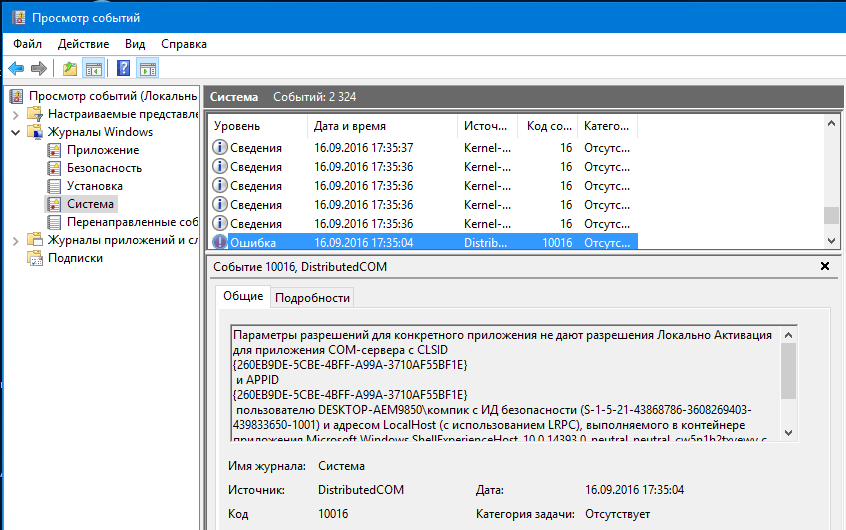
Грешка DistributedCOM 10016 в Windows 10 се появява в дневника при стартиране на системата
DistributedCOM грешка 10016 в Windows 10 е системно събитие, така че се намира в секцията “Система” Windows Logs в менюто отляво. Вдясно е списък на събитията в с която можете да намерите грешка – тя е маркирана с червена икона със удивителен знак. В горния прозорец вдясно, основния информация за събитието – точно време, код и източник. В долния прозорец услугата показва цялата информация за грешки, която е достатъчна за нейните решения, но подреждането на тези данни може да бъде трудно начинаещ потребител.
Журналът за грешки в DistributedCOM 10016 казва, че причината за това е невъзможността да стартирате конкретно приложение от DCOM поради липсата на разрешение от системата за това. По-долу е кода Приложения (ADDID) в шестнадесетичен. Коя програма този код съответства, в този случай няма значение, името му не е ще се изисква за коригиране на грешка 10016.
По-долу е показано и кой потребител се нуждае от разрешение за стартиране. прилагане. Обикновено, когато възникне DCOM грешка 10016, това Потребител на СИСТЕМАТА. Така че как да поправите грешката РазпространенCOM 10016 на Windows 10, без особени затруднения – имате нужда намерете подходящо приложение и предоставете правата на системата за неговото изстрелване.
Как да поправим DCOM грешка 10016?
Първо трябва да си дадете разрешение за промяна на разрешенията на услугата DistributedCOM.
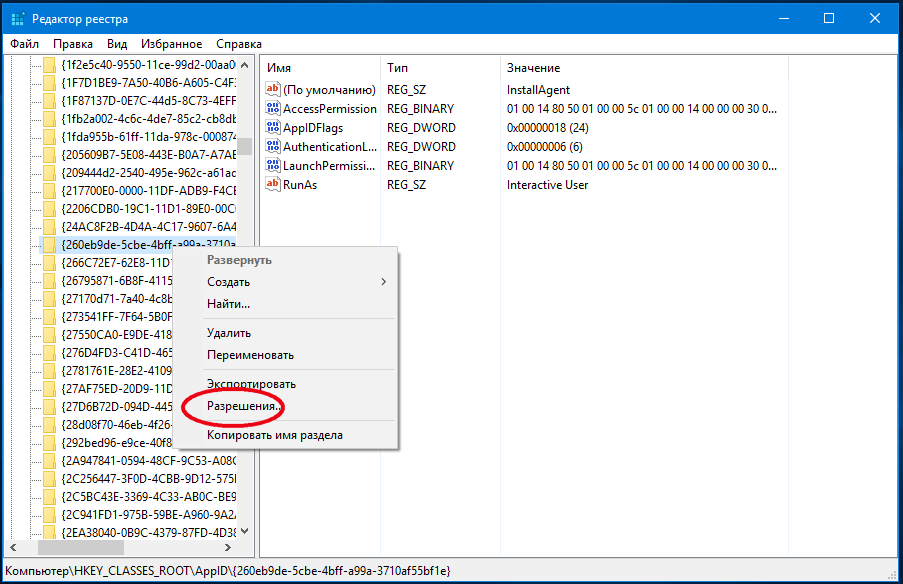
Правото за промяна на разрешенията на DCOM се получава чрез системния регистър
Това става чрез системния регистър:
- Отворете редактора на системния регистър, като натиснете Win + R и напишете regedit в прозореца “Пусни”.
- Намерете елемента „Намиране“ в секцията „Редактиране“ на менюто на редактора.
- Копирайте шестнадесетичния код на проблемното приложение от съобщението за Грешка 10016 на DistributedCOM в полето за търсене.
- Щракнете с десния бутон върху него и изберете „Разрешения“, след това щракнете върху Advanced.
- Промяна на собственика в групата Администратори.
- Върнете се в менюто Разрешения, изберете групата Администратори и поставете отметка в квадратчето „Пълен достъп“ в прозореца позволява.
Вече имате право да дадете разрешение на DCOM на използване на проблемно приложение. Това става чрез помощната програма Component Services, който се отваря с командата dmconfig в прозорец “Пусни”.
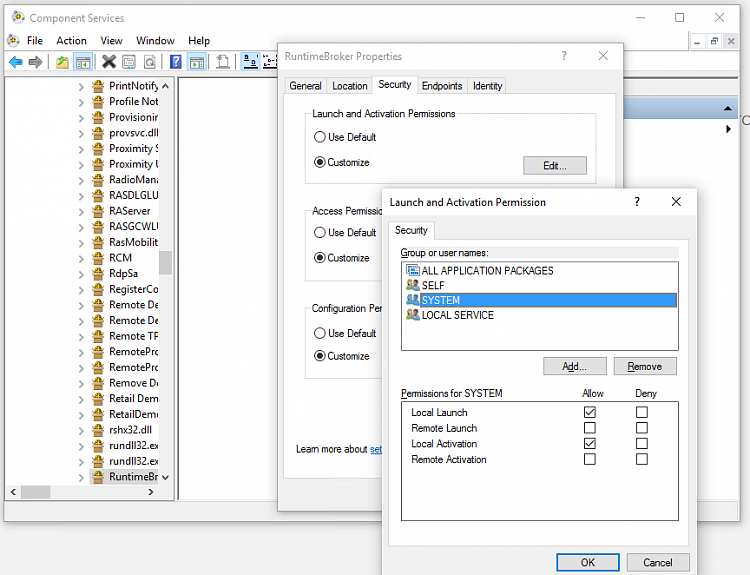
DCOM предоставя право на използване в компонентни услуги приложения
След отваряне на помощната програма, процедурата е следната:
- Разширете секциите за компонентни услуги, “Компютри”, “Моят компютър” в менюто отляво и изберете „Конфигуриране на DCOM“.
- В списъка вдясно намерете проблемното приложение по неговия шестнадесетичен код.
- Щракнете с десния бутон върху него и изберете “Свойства”.
- Отидете в раздела “Защита” и кликнете върху “Промяна” в блок “Разрешения за стартиране и активиране”.
- Изберете SYSTEM или SYSTEM потребител и го разрешете локално активиране на приложението. Ако този потребител не е там, добавете го, като щракнете върху Добавяне.
- Приложете промените и затворете всички прозорци.
След рестартиране на компютъра новите опции се активират. защото за да коригира DistributedCOM грешка 10016 на Windows 10, едно е достатъчно пъти, в бъдеще тя ще спре да се появява.
